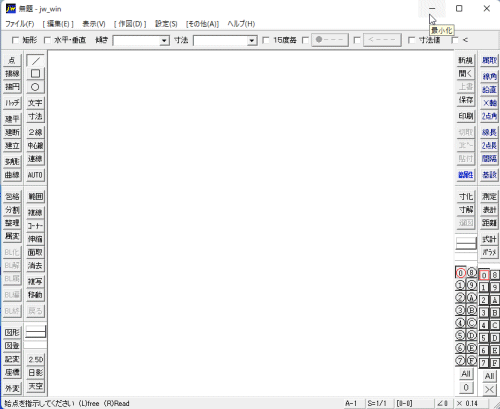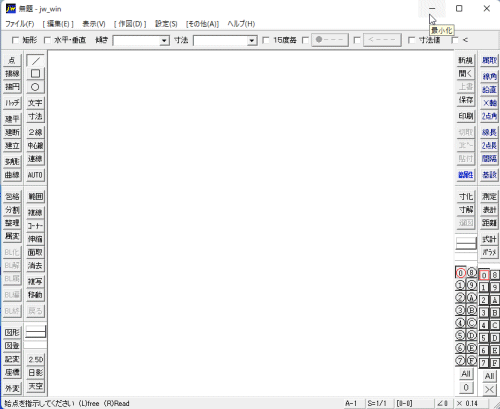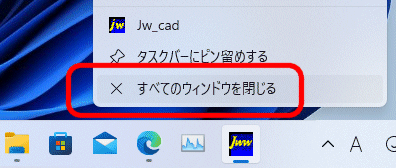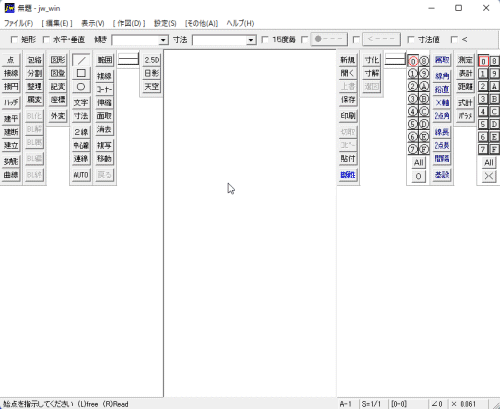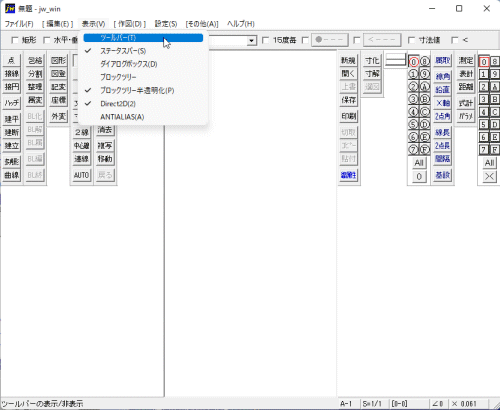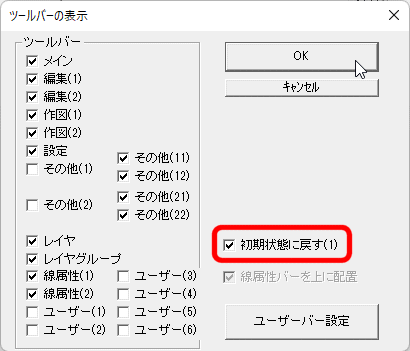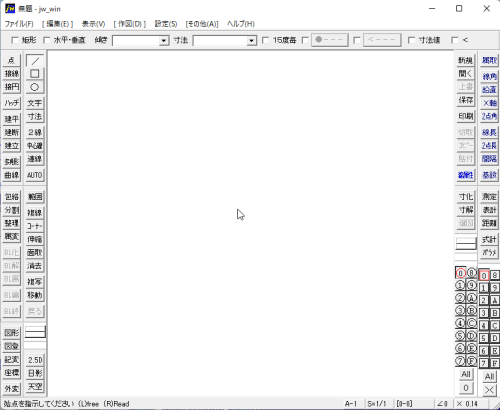ツールバーのレイアウトが崩れる
ツールバーのレイアウトの情報は、レジストリに格納されます。以下のような場合、ツールバーのレイアウトが崩れてしまいます。この場合は、随時、手作業で元に戻して下さい。
Jw_cadを複数起動した場合
Jw_cadはWindowsアプリケーションであり、起動制限が掛かっていないため、2個、3個、・・・と複数起動させておく事が出来ます。しかし、レジストリに格納されるツールバーのレイアウト等の情報は、1つ分しか保存されません(一番最後に閉じたものの情報が残ります)。このため、終了する順序を間違えると、ツールバーのレイアウトが代わってしまう可能性が高いです。
Jw_cadを最小化状態で終了した場合
Jw_cadを最小化(アイコン化)状態にして、そのまま終了(「閉じる」)をしてしまうと、ツールバーのレイアウトが崩れてしまいます。
①Jw_cadを起動
画面右上にある最小化(アイコン化)ボタン[_]をクリック
②最小化(アイコン化)されている状態のまま「閉じる」を指定
③再度、Jw_cadを起動すると、ツールバーのレイアウトが変更されてしまう。
Jw_cadには元々、画面をリサイズして小さくすると、自動的にツールバーを並べ直す機能がありますが、おそらく、最小化(アイコン化)する事により、画面が小さくされてしまった、と解釈されてツールバーのレイアウトが自動的に変更され、そのままJw_cad終了時にレジストリに書き込まれてしまい、次に起動した時に、上記のような状態になるのであろうと思われます。
ツールバーを初期化して修正する
①メニュー「表示」≫「ツールバー」を行います。
②「初期状態に戻す」にチェックを入れて[OK]をクリックします。
③ツールバーが初期状態になります。
ソフト「JWlayout」を利用
当方のソフト「JWlayout」を利用し、予めレイアウトが崩れる前の状態を保存しておき、レイアウトが崩れた際に、「JWlayout」で元に戻します。
Jw_cad for Windows(JWW)の画面レイアウトを保存しておき、画面レイアウトが崩れてしまったときに、元に戻すためのツールです。
※レイアウトを戻す際、各レジストリキー内のデータを全て削除してからレジストリ独自ファイル内のデータを追加するよう修正(2012/11/26)
上記をダウンロード後、ZIP圧縮されていますので解凍(展開)を行う必要があります。
・「圧縮ファイルの解凍」の方法が分かりません
解凍後に作成される「jwlayout.exe」をエクスプローラーで右クリックし、表示されるコンテキストメニューの「プロパティ」をクリックします。
画面下にある「セキュリティ」の「□許可する」にチェックを入れて[OK]をクリックします。(※以前のWindowsの場合は[ブロックの解除]をクリックして[OK]をクリック)そして
Jw_cadを終了した状態で、エクスプローラーにて「Jwlayout.exe」をダブルクリックして実行します。
画面レイアウトは4パターンまで保存・戻す事が出来ます。